최신 휴대용 미디어 장치는 소형화를 위해 오디오 CD를 재생할 수 없습니다. 좋아하는 디스크의 인상적인 컬렉션을 축적했다면 플래시 플레이어에서 들을 수 있도록 디지털로 변환하는 것이 좋습니다. 품질 저하 없이 이를 수행하는 방법을 알려 드리겠습니다.
레이저 오디오 디스크는 오랫동안 관련성을 잃지 않을 것이지만 우리는 이미 저장 매체의 획기적인 변화의 문턱에 있습니다. 가정용 플레이어, 스테레오 및 자동차 라디오에는 여전히 CD 드라이브가 장착되어 있지만 플래시 드라이브를 연결할 수도 있습니다. 이제 이러한 재생 미디어도 극적인 변화를 앞두고 있습니다. 국내 자동차 제조업체는 이미 신차 모델에 USB 플래시 커넥터만 있는 라디오를 장착할 계획이라고 발표했습니다. 그리고 레이저 디스크가 없는 고급 홈 오디오 시스템을 상상하는 것이 여전히 불가능하다면 플래시 메모리는 오랫동안 휴대용 장치의 자리를 차지해 왔습니다. 그리고 제작자들은 점차 디지털 콘텐츠로 전환하여 인터넷을 통해 앨범은 물론 개별 오디오 트랙까지 판매하고 있습니다.
하지만 당신이 가장 좋아하는 CD 컬렉션은 어떻습니까? 플래시 플레이어에 복사할 수 있도록 디지털화하여 하드 드라이브에 저장하는 것이 가장 좋습니다. 동시에 품질이 저하되지 않기를 바랍니다. 우리 워크숍에서는 무손실 형식 작업의 모든 미묘한 차이와 오디오 디지털화를 위한 최고의 프로그램을 소개합니다.
이론적인 오디오 교육
가장 일반적인 오디오 저장 매체는 CD-DA(오디오 CD) 형식 디스크입니다. 음악이 녹음 스튜디오에서 매장으로, 그리고 그곳에서 최종 소비자에게 전달되는 것은 바로 그들에게 있습니다. 디스크의 백업 사본을 생성하거나 단순히 디스크의 트랙을 컴퓨터에 녹음하려면 오디오 데이터를 파일로 변환하는 특별한 작업이 필요합니다. 복사본이 원본과 가능한 한 가깝다면(이상적으로는 약간 정확함) 이를 무손실 복사본 또는 무손실 복사본이라고 합니다.
안타깝게도 설계 제한으로 인해 오디오 디스크를 100% 정확하게 읽을 수 있는 CD 드라이브는 거의 없습니다. 표면의 문제 영역에서 오작동할 수 있습니다. 대부분의 경우 오류는 사소하지만 일부는 클릭 및 기타 원치 않는 소음의 형태로 청각적으로 인식됩니다.
특수하고 복잡한 무손실 판독 방법은 사본에 부정확성이 없음을 99% 보장합니다.
오디오 디스크 변환에는 두 가지 유형이 있습니다. 개별 트랙을 복사하는 것과 디스크를 CUE 메타데이터가 포함된 별도의 파일이 있는 이미지로 복사하는 것입니다. 메타데이터 파일에는 앨범 전체(아티스트, 발매 연도, 장르)에 대한 정보와 각 작곡에 대한 개별 정보(제목, 기간 등)가 포함되어 있습니다. 포켓 플레이어나 휴대폰과 같은 휴대용 장치는 물론 CUE 형식을 지원하는 소프트웨어 플레이어도 거의 없습니다. 따라서 트랙별 디지털화가 더 보편적입니다.
무손실 복사본의 경우 무손실 파일 압축 형식을 사용하는 것이 일반적이며 그 작동은 기존 아카이버와 유사합니다. 특히 높은 디코딩 속도, 빠른 되감기용 태그, 서비스 정보 저장용 태그 등 오디오 데이터 압축을 전문으로 합니다.
데이터는 오디오 디스크에서 비트 전송률 1411kbps의 비압축 PCM 스트림으로 직접 복사됩니다. 그런 다음 선택해야 합니다. 파일을 WAV 형식으로 압축하지 않은 상태로 두거나 FLAC 코덱을 사용하여 900-1000kbps의 비트 전송률로 약간 압축하면 볼륨이 1.5배 증가합니다. 더욱이, 동일한 길이의 무손실 구성은 서로 다른 볼륨을 차지할 수 있습니다. 이는 사운드 스케일의 채도가 출력 파일의 크기에 비례적으로 영향을 미치기 때문입니다. 예를 들어, 강력한 록 구성은 차분한 음악보다 더 중요합니다.
원본의 품질을 평가하는 방법
불행하게도 일부 CD 출판사는 이익을 추구하여 품질 기준을 충족하지 못하는 오디오 제품을 생산합니다. 따라서 무손실 복사를 수행하기 전에 이 절차가 적절한지 확인하는 것이 좋습니다. 그러나 MP3, OGG 또는 WMA 형식으로 손실이 있는 복사본을 생성하는 경우에도 먼저 CD의 품질을 평가하는 것이 좋습니다.
이를 위해 일반적으로 트랙의 스펙트럼 분석이 사용됩니다. 빠른 분석을 위해서는 무료 Audiochecker 애플리케이션을 사용하는 것이 좋습니다. 99% 미만의 점수는 품질이 부족함을 나타냅니다. Adobe Audition(600달러 이상) 또는 무료 TauAnalizer(http://ru.true-audio.com)에서 사운드 주파수 맵을 시각적으로 평가하여 보다 철저한 연구가 수행됩니다.
깨끗한 CD 표면은 고품질 사본의 핵심입니다.
디지털화를 시작하기 전에 오디오 디스크 표면을 주의 깊게 검사하는 것이 좋습니다. CD를 자주 사용했다면 표면에 많은 지문, 얼룩, 작은 흠집이 생겼을 것입니다. 따뜻한 물과 비눗물(식기세척액)을 사용하면 지문을 비롯한 기름기 많은 얼룩을 방지하는 데 도움이 됩니다. LCD 모니터와 노트북에 흔히 제공되는 극세사 천은 얼룩에 좋습니다.
표면에 스크래치가 많아 판독 오류가 발생하는 경우 에어로졸 가구 광택제를 사용하여 디스크를 연마해 볼 수 있습니다. 액체는 원형 움직임을 피하면서 중앙에서 가장자리까지 극세사 천으로 문질러야 합니다.
이제 이론에서 실습으로 넘어가겠습니다. 디스크를 디지털화하는 프로그램은 상업용(예: 약 30달러에 달하는 Easy CD-DA Extractor)과 무료 등 꽤 많이 있습니다.
또한 이 기능은 XP 버전부터 Windows 자체에서도 제공됩니다. 그러나 설정이 거의 없고 파일 이름에 노래 이름이 포함되지 않으며 형식에 제한이 있습니다(특히 FLAC 및 CUE가 없음). 우리는 오디오 CD를 손실 없이 리핑하기 위한 무료 도구를 선택했습니다. 이 도구는 사용 편의성과 출력 오디오 파일의 품질 측면에서 최적입니다(Audiograbber 및 Freac).
추가 기능은 더 적지만 배우기 가장 쉬운 Audiograbber부터 시작해 보겠습니다. 일단 실행되면 프로그램은 드라이브에 CD-DA로 삽입된 디스크를 자동으로 감지하고 트랙 수와 출력 파일의 예상 크기를 표시합니다.
MP3 형식으로 디지털화하려면 추가 플러그인이 필요하지만 품질이 눈에 띄게 저하되고 관심 사항이 아니므로 사용하지 않는 것이 좋습니다. 기본적으로 Audiograbber는 오디오 트랙을 압축되지 않은 형식(WAV 형식)으로 저장하며, 안타깝게도 다른 코덱은 지원하지 않습니다. 디스크 사운드와 최대한 일치하도록 하려면 볼륨 정규화 기능("Norm." 버튼)을 활성화하지 마십시오. 이제 복사 준비가 완료되었습니다. 남은 것은 "Grab!" 버튼을 누르는 것뿐입니다. 프로세스가 완료될 때까지 기다립니다. 출력 파일이 상당히 클 수 있다는 점에 대비하세요. 각 트랙은 20~25MB를 차지할 수 있습니다.
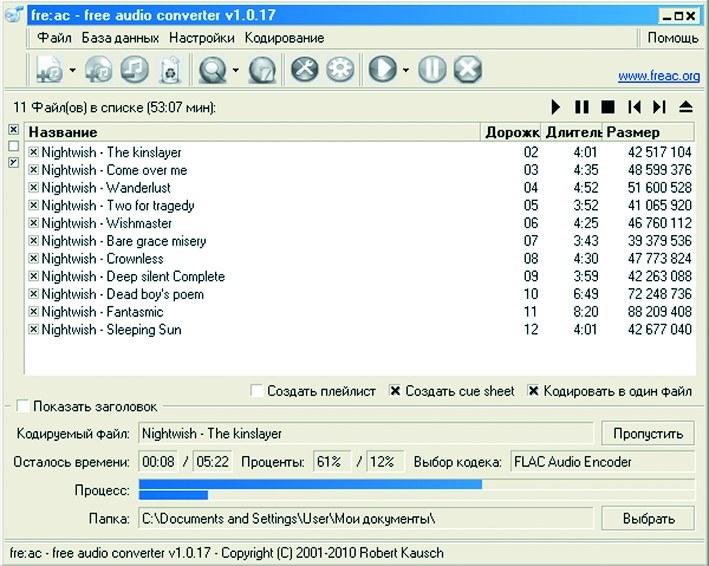
Freac에는 눈에 띄지 않는 인터페이스가 있지만 FLAC 및 CUE 이미지를 모두 생성할 수 있는 기능이 있습니다. 러시아어 메뉴는 모든 것을 이해하는 데 도움이 되며, 두 번째 도구인 Freac(FREe Audio Converter)는 더 넓은 범위의 기능을 가지고 있으며 완전히 러시아어화되었습니다.
디스크 작업을 시작하려면 도구 모음에서 "목록에 오디오 CD 콘텐츠 추가" 버튼을 클릭하세요. 그 후 프로그램은 자동으로 CDDB 데이터베이스에 액세스하여 트랙 이름을 찾습니다. 사용자는 CDDB 데이터베이스를 보충할 수도 있습니다(메뉴 "데이터베이스 | CDDB 데이터 보내기...").
Freac은 Audiograbber와 두 가지 주요 차이점이 있습니다. 첫째, 이 프로그램은 트랙별로 무손실 복사본을 생성할 수 있을 뿐만 아니라 메타데이터 파일이 포함된 이미지도 생성할 수 있습니다.
둘째, WAV와 함께 작동할 뿐만 아니라 품질 저하 없이 압축된 FLAC 형식으로 음악을 저장할 수도 있습니다. 이렇게 하려면 “설정 | 기본 설정 | 코덱 | 코덱'을 선택하려면 'FLAC 오디오 인코더'를 선택해야 합니다. "인코딩 프로세스 시작" 버튼을 클릭하면 오디오 디스크의 트랙별 디지털화가 시작됩니다.
무손실 이미지를 생성해야 하는 경우 설정에서 "큐 시트 생성" 및 "하나의 파일로 인코딩" 상자를 선택해야 합니다. 결과적으로 12개의 트랙 대신 앨범 이름이 포함된 파일 2개(오디오 데이터가 포함된 이미지와 CUE 트랙 목록)만 받게 됩니다. 프로그램 속도와 마찬가지로 출력 파일의 품질도 훌륭합니다. 그건 그렇고, 이것은 디스크 표면의 품질에 대한 극단적인 요구로 인해 전문 유틸리티가 자랑할 수 없는 마지막 지표입니다.